[windows10] win10系统电脑自动断电的处理方法介绍用户在使用win10系统的时候突然发现有自动断电的趋势,要如何的解决呢?本文中将会有详细的操作方法介绍,需要的朋友不妨阅读本文进行参考... 19-02-27
一些用户在使用win10的时候,遇见了电脑自动断电的现象,该怎么处理呢?接下来的文章中小编将会带来详细的操作方法介绍,感兴趣的朋友不妨阅读本文了解一下。

win10系统电脑自动断电的处理方法介绍
1.以win10为例说明,进入win10桌面,鼠标右键开始按钮,选择控制面板打开。
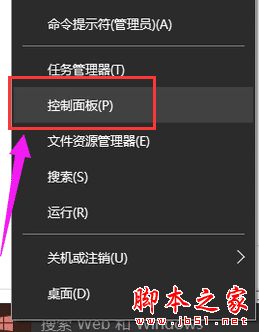
2.在控制面板中选择“系统和安全”,进入下一步。
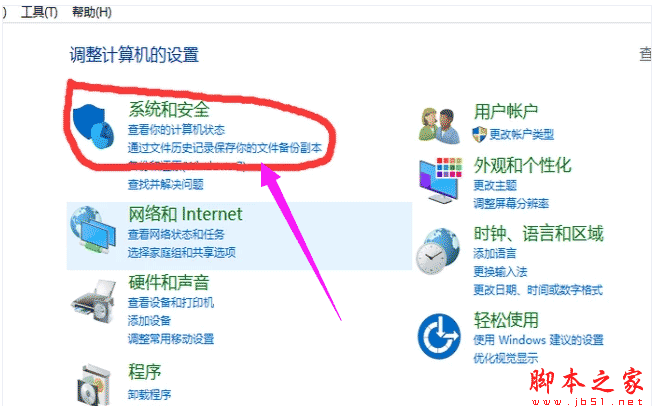
3.接着选择“系统”,进入下一步。
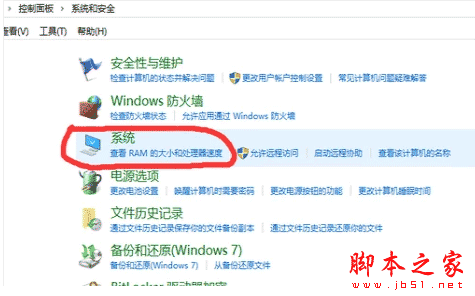
4.然后鼠标点击界面左侧的“高级系统设置”,在弹出的“系统属性”页面中切换到“高级”选项,进入下一步。
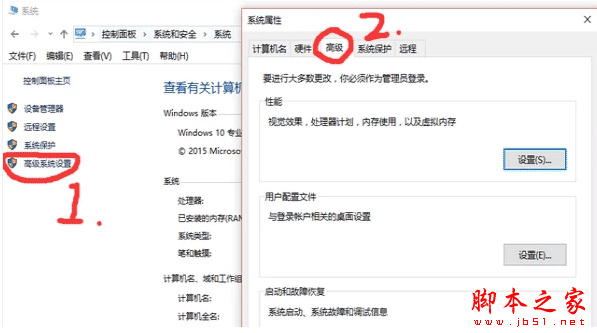
5.点击“启动和故障恢复”中的“设置”按钮,进入下一步。
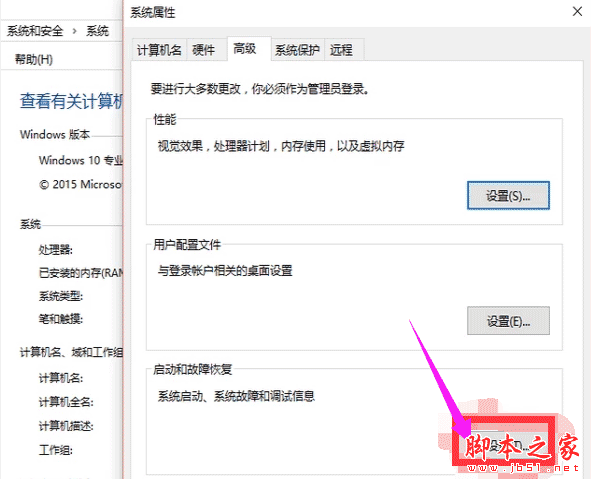
6.勾选“自动重新启动”选项,然后点击确定即可。
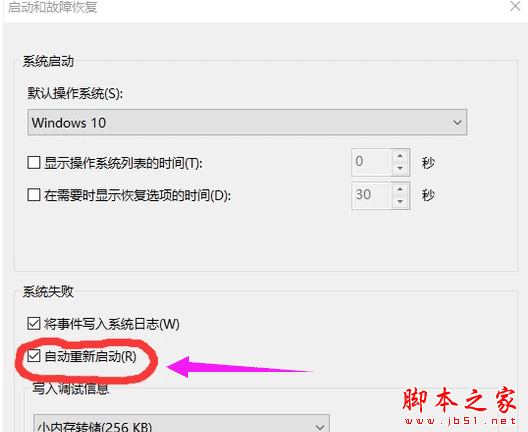
根据上文呈现的win10中出现电脑自动断电的具体处理方法,你们自己也赶紧去试试吧!
相关文章:
-
-
[windows10] win10怎么关闭优化驱动器功能?win10怎么关闭优化驱动器功能?win10系统打开了硬盘的优化驱动器的功能,但是这个功能会影响系统运行该怎么关闭呢?下面…
-
-
[windows10] Win10 19H1快速预览版18329怎么手动升级?Win10 19H1快速预览版18329怎么升级?win10快速预览版18329发布以后,想要升级,该…
-
-
版权声明:本文内容由互联网用户贡献,该文观点仅代表作者本人。本站仅提供信息存储服务,不拥有所有权,不承担相关法律责任。
如发现本站有涉嫌抄袭侵权/违法违规的内容, 请发送邮件至 2386932994@qq.com 举报,一经查实将立刻删除。

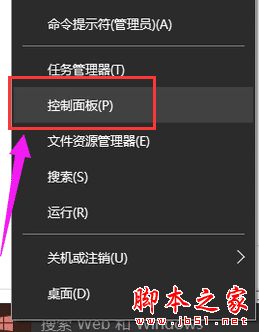
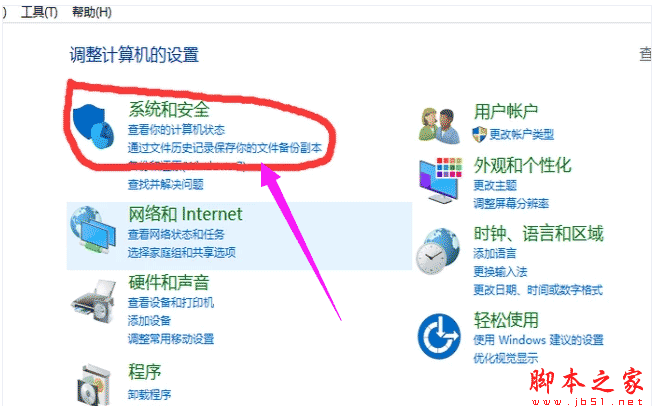
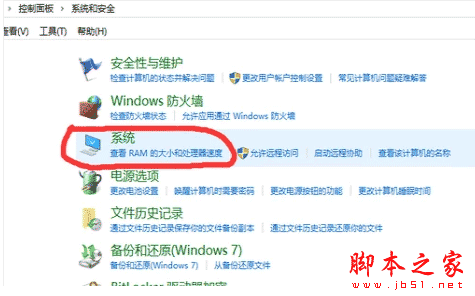
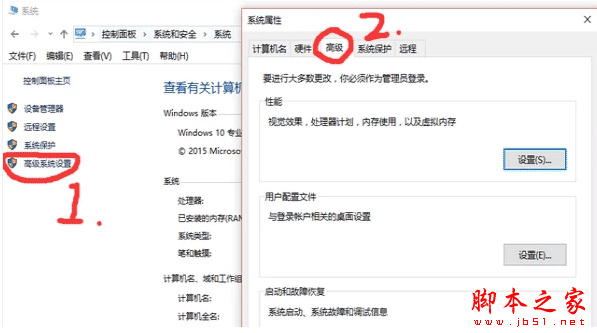
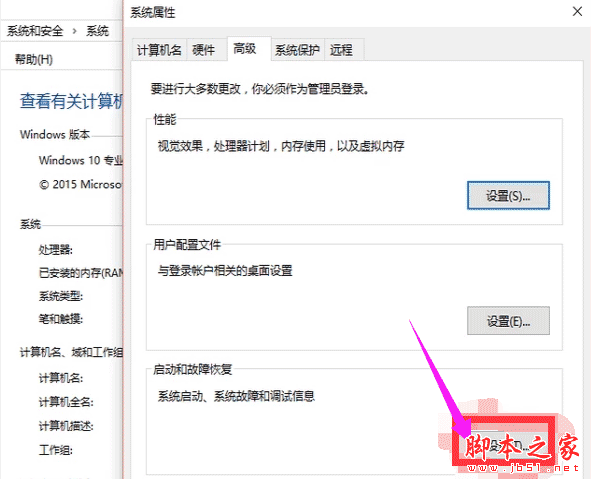
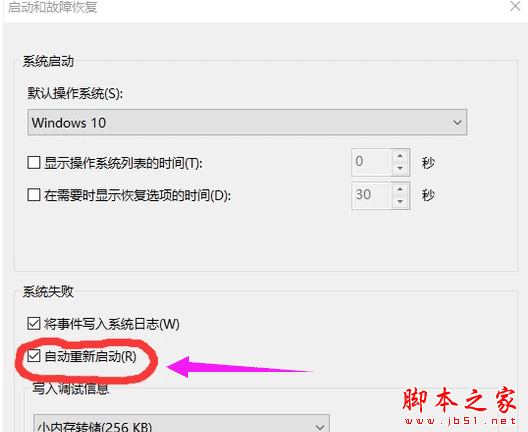





发表评论